Odblokování účtu Google v systému Android
V raných verzích operačního systému Android došlo k chybě, která umožnila obnovení všech bezpečnostních hesel tím, že obnovila tovární nastavení. V pozdějších sestavách byl problém vyřešen. V současné době, pokud je k účtu Google odkaz, bude po potvrzení vaší totožnosti obnoven pouze V tomto článku bychom rádi mluvili o dostupných způsobech, jak obejít ochranu, protože není možné vždy obnovit svůj profil.
Obsah
Odemkněte účet Google v systému Android
Okamžitě chceme poznamenat, že pokud nemůžete obnovit nastavení kvůli tomu, že profil je zablokován nebo odstraněn, může být obnoven. Chcete-li to provést, přečtěte si příslušné pokyny pro provedení tohoto postupu v našem jiném materiálu.
Více informací: Jak obnovit účet Google
Pokud se účet nezdaří obnovit, přejděte k implementaci následujících metod.
Možnost 1: Oficiální metody
V tomto článku se budeme dotýkat nejen oficiálních způsobů, jak odemknout váš účet, ale chtěl bych začít s nimi. Tyto metody jsou univerzální a vhodné pro všechny verze operačního systému Android.
Přihlášení ke službě Merchant Account
Někdy jsou zařízení zakoupena s rukama. S největší pravděpodobností byly již používány a jejich účet Google byl s nimi spojen. V takovém případě budete muset kontaktovat prodejce a zjistit přihlašovací údaje. Poté se přihlásíte do účtu Google.
Viz též: Přihlášení k účtu Google v systému Android
Stojí za zmínku, že někdy prodávající změní heslo profilu konkrétně pro kupujícího. Pak musíte počkat až 72 hodin před vstupem, protože je zpoždění při aktualizaci dat.
Přihlaste se k osobnímu účtu
Ochrana bypassu se provádí také přihlášením do účtu, který byl svázán s použitým zařízením. Máte-li problémy s přístupem nebo si nepamatujete heslo, doporučujeme vám kontaktovat náš další článek s nápovědou na následujícím odkazu.
Více informací: Obnovení přístupu na Google v systému Android
Kromě toho je třeba poznamenat, že se vždy můžete obrátit na servisní středisko (pokud máte doklad o koupi zařízení), kde znovu získáte přístup k účtu, který jste si vytvořili při jeho zakoupení.
Automatické odpojení ochrany před obnovením továrního nastavení
Než začnete obnovovat konfiguraci továrního nastavení, můžete některé operace deaktivovat. Tento proces zdaleka není na celém firmwaru a bude se mírně lišit od toho, co musíte udělat, protože v závislosti na výrobci a prostředí Android se názvy a umístění položek menu někdy neodpovídají.
- Přejděte na "Nastavení" a vyberte nabídku "Účty" .
- Najděte svůj účet Google a přejděte na něj.
- Smazat tento účet pomocí příslušného tlačítka.
- Přejděte do kategorie "Pro vývojáře" . U různých modelů zařízení se to dělá jinak.
- Aktivujte parametr "Odemknout výrobce".
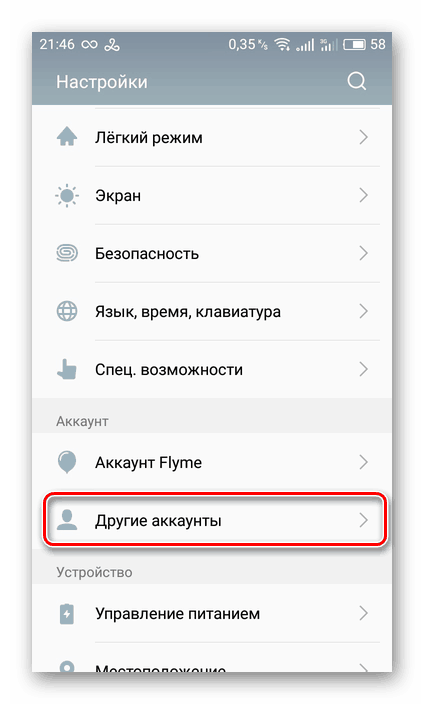
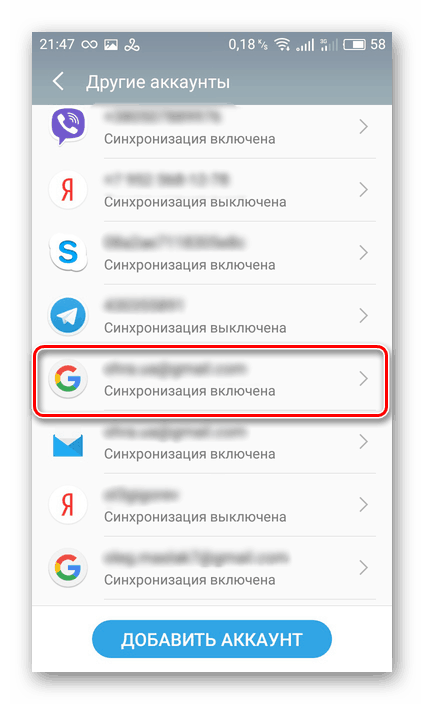
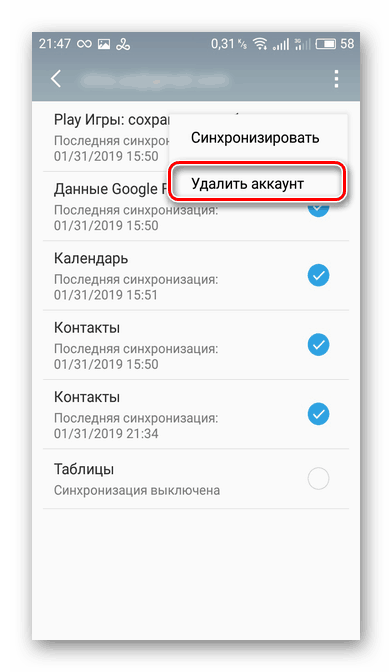
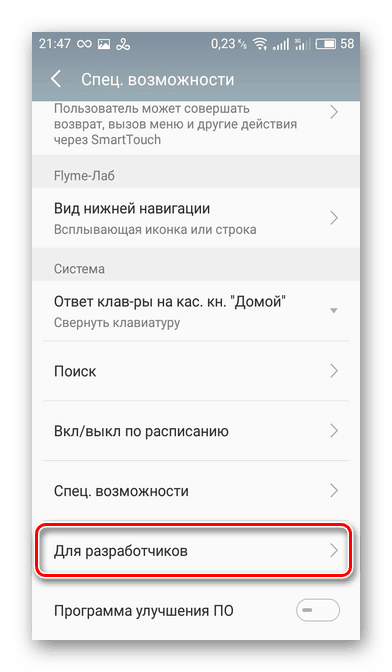
Viz též: Jak povolit režim pro vývojáře v systému Android
Nyní, když přejdete do režimu resetování, nemusíte účet potvrdit.
Všechny oficiální metody končí. Bohužel ne všichni uživatelé mají možnost je používat, protože chceme upozornit na neformální možnosti. Každý z nich funguje správně v různých verzích systému Android, takže pokud nepomůžete, zkuste použít následující.
Možnost 2: Alternativní metody
Tvůrci operačního systému neočekávali neoficiální metody, z toho důvodu jsou většinou díry a chyby. Začněme nejúčinnějšími způsoby odemčení.
Připojte jednotku flash nebo kartu SD
Následující pokyny budou vyhovovat uživatelům, kteří mají možnost připojit jednotku USB flash přes speciální adaptér nebo nainstalovat paměťovou kartu. Pokud se ihned po připojení objeví před oknem vyskakovací okno s potvrzením otevření jednotky, postupujte takto:
- Potvrďte otevření jednotky kliknutím na tlačítko "OK" po zobrazení okna.
- Přejděte do nabídky "Aplikační data" .
- Klepněte na "Vše" , otevřete "Nastavení" a "Spustit" .
- Potom by se měly zobrazovat hlavní parametry Androidu. Zde máte zájem o sekci "Obnovit a obnovit" .
- Zvolte možnost "Resetovat DRM" . Po potvrzení akce budou všechny bezpečnostní klíče smazány.
- Zbývá pouze vrátit se do "Obnovit a obnovit" a spustit proces návratu do tovární konfigurace.
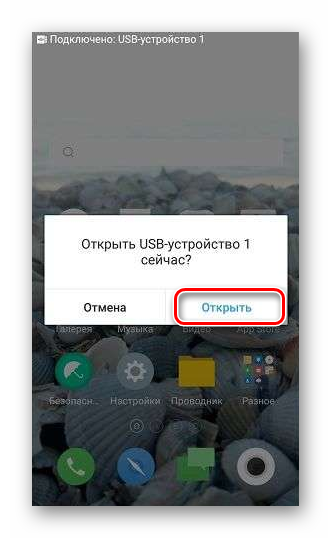
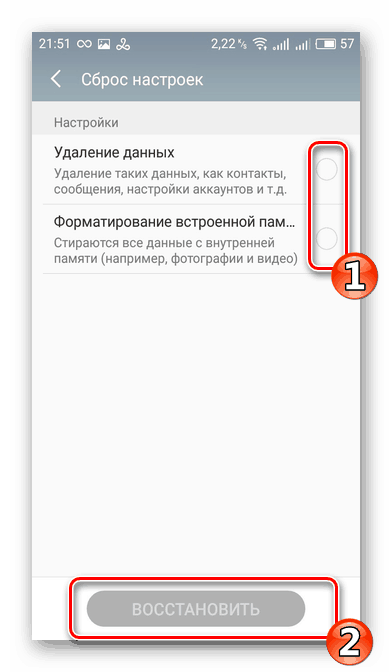
Nyní již nemusíte zadávat heslo pro obnovu, protože jste je právě odstranili. Pokud tato volba neodpovídá, přejděte na další.
Viz též:
Průvodce připojením jednotky USB Flash k smartphonu s Androidem
Co dělat, pokud smartphone nebo tablet neuvidí kartu SD
Odemknout pomocí karty SIM
Chcete-li tuto metodu použít, musí mít telefon nainstalovanou pracovní SIM kartu, na které můžete příchozí hovor uskutečnit. Zablokování ochrany SIM kartou je následující:
- Proveďte příchozí volání na požadované číslo a přijměte hovor.
- Pokračujte přidáním dalšího kamaráda.
- Rozbalte záclonu a odmítněte aktuální hovor, aniž byste zavěsili volicí řetězec.
- Do pole zadejte číslo
*#*#4636#*#*, po kterém dojde k automatickému přechodu na rozšířenou konfiguraci. - Zde se musíte vrátit klepnutím na příslušné tlačítko, abyste se dostali do okna normálních nastavení.
- Otevřete sekci "Obnovit a obnovit" a potom zakázat zálohování dat zálohování Google.
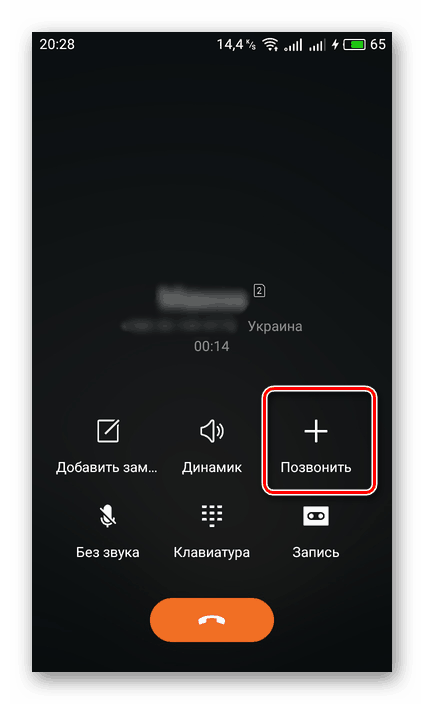
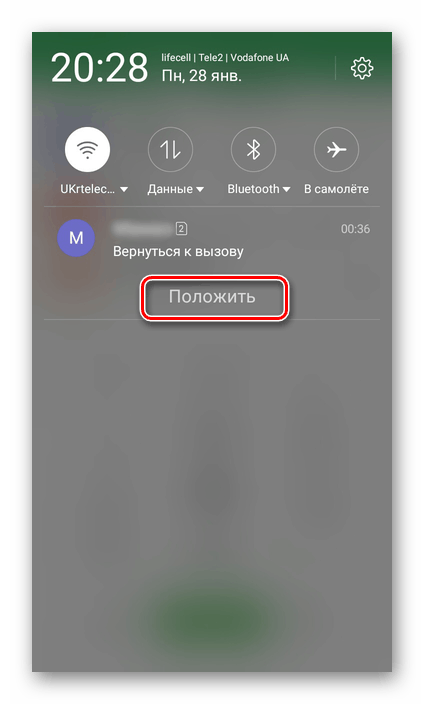
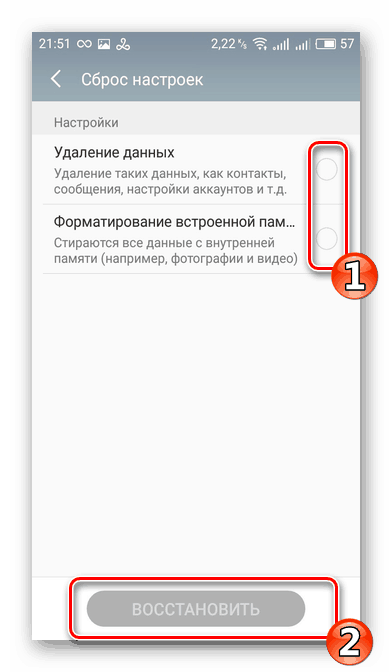
Poté můžete bezpečně přenést zařízení do stavu nastavení od výrobce a odstranit všechny informace, nebudete muset účet potvrdit.
Objíždění přes bezdrátové síťové připojení
Pokud nemáte přístup k účtu Google, můžete se pokusit obejít blokování připojením k bezdrátové síti Wi-Fi. Tato chyba zabezpečení vám umožňuje přejít na obecná nastavení a odtud obnovit konfiguraci. Celý postup vypadá takto:
- Přejděte na seznam dostupných bezdrátových sítí.
- Vyberte ten, který potřebuje heslo pro připojení.
- Počkejte, až se klávesnice dostane do bezpečnostního klíče.
- Nyní musíte jít do nastavení klávesnice. To se provádí stisknutím virtuálního tlačítka "Prostor" , "123" nebo ikony "Swype" .
- Po spuštění okna potřebujete vybrat jinou položku a otevřít seznam nedávno spuštěných aplikací.
- Za seznamem se zobrazí vyhledávací pole. Zde byste měli zadat slovo "Nastavení" .

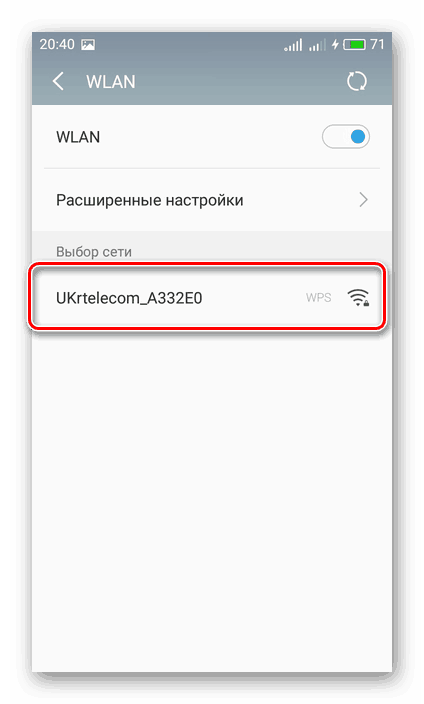
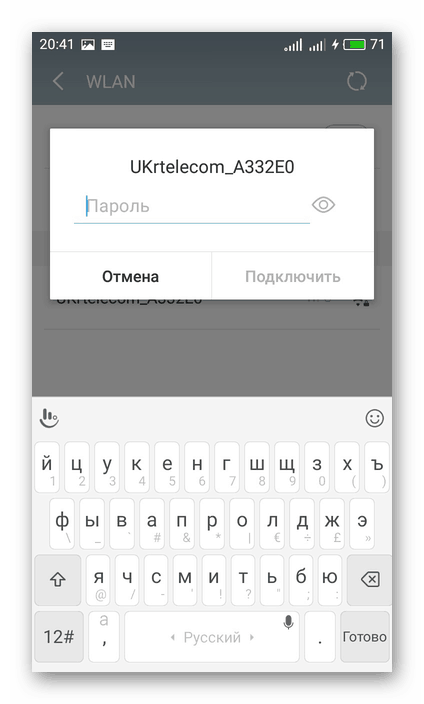
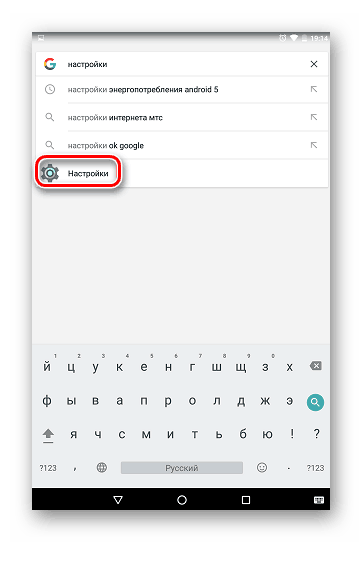
Po zadání nabídky obecných nastavení odstraňte účet ze seznamu a znovu nastavte konfiguraci výrobce.
Oficiální metody resetování pracují stabilně na každé verzi systému Android a se všemi zařízeními, takže jsou univerzální a budou vždy efektivní. Neformální způsoby zahrnují použití zranitelností systému, které byly opraveny v určitých verzích tohoto operačního systému. Proto každý uživatel zvolí vhodnou možnost obejití zámku.